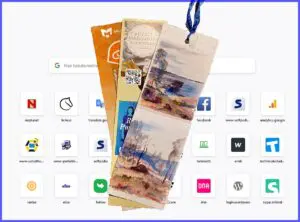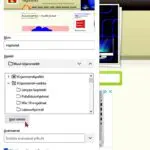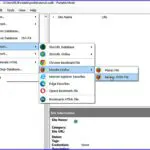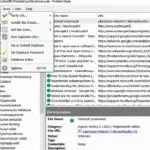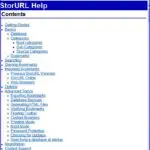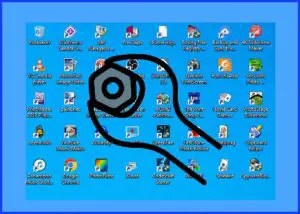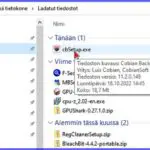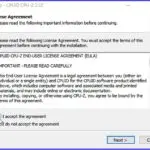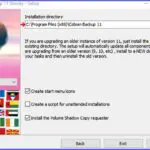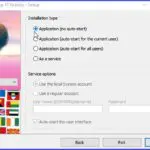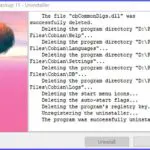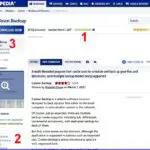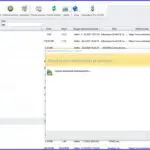Parempi hyöty kirjanmerkeistä – miten niitä järjestellään ja hallitaan
Tarvitsemme tietovälineissämme kirjanmerkkejä eli suosikkeja. Ne asettaa selaimemme tai muu softa ja ne vievät meidät myös uudelleen kirjanmerkin paikkaan. Kuten tietolaitteittemme ohjelmien kirjo on myös kirjanmerkkien käyttö hyvin erilaista. Osa meistä on harrastuksen, työn tai tutkimusten puitteissa niiden suurkäyttäjiä. Olkoon käyttö laajaa tai suppeata, niin käyttöä voi tehostaa. Niitä voidaan järjestellä ja käyttömukavuutta on saatavissa.
Palaute tietolaitteiden käyttäjiltä kertoo, että kirjanmerkkien käyttöön ja erityisesti niiden järjestelyyn voi tulla ongelmia. Miten se on mahdollista kun asian pitäisi olla aivan yksinkertainen: merkitse kohde kirjanmerkiksi ja käytä sitä. Niin se menee aina ensin aluksi. Mutta kun kirjanmerkkejä kerääntyy, niin niiden hallinta tulee hankalammaksi. Jos pitäisi järjestellä ja sada jotakin tolkkua lisääntyvään suosikkien määrään, niin miten?
Joihinkin ongelmiin on netissä runsaasti ratkaisuja. Juuri niin on kirjanmerkkien kodalla. Niiden määrä, käyttö ja järjestelyvaatimukset ovat hyvin käyttäjäkohtaisia. Jo selaimien omat merkkien järjestelymahdollisuudet ovat paremmat, mitä yleisesti koetaan. Niihin on myös satavissa kirjanmerkkien lisäosia. Sitten aivan oma lukunsa ovat erilliset kirjanmerkkien hallintaohjelmat. Ne voivat viedä merkit vaikka pilveen tai synkronisoida merkkien automattisen käytön eri laitteiden välillä.
Katsotaan, miten kirjanmerkkejä voidaan hallinnoida ja järjestellä selaimissa. Ja lopuksi tuodaan esille erilaisia ja monimutkaisiakin hallintaohjelmia itse kunkin tutkittavaksi. Aloitetaan yleisimmistä eli selaimien omista kirjamerkkisovelluksista.
Selaimien kirjanmerkkisovellukset
Mozilla Firefox
Firefoxissa on jo ilman lisäosia ilmeisesti parhaat mahdollisuudet hallinnoida ja järjestellä kirjanmerkkejä. Katsotaan kuvien kera miten muokkaukset tapahtuvat.
Merkkejä voi selaimeen lisätä – tähti osoiteikkunan jälkeen – ja poistaa siitä. Niitä voi asentaa kolmeen eri listaukseen:1. Kirjanmerkkipalkkiin 2. Kirjanmerkit valikkoon ja 3. Muut kirjanmerkit listaan. Varmista, että Kirjanmerkkipalkki on merkitty aina näkymään: hakemistolehdet Näytä. Kirjanmerkkipalkki – sen alkuosa – näkyy jokaisessa selainruudussa ylhäällä osoitepaikan alla. Siinä voi siirtää suosikkien paikkoja hiirellä vetämällä. Palkki on tarkoitettu useimmin käytetyille ”vakiokirjanmerkeille”. Siihen mahtuu kuitenkin aika monta suosikkia. Loput, jotka eivät mahdu selainruutuun, saa näkymään kahdesta nuolikuviosta muodostetusta harmaasta painikkeesta heti näkyvien merkkien jälkeen. Sitä klikkaamalla avautuu kaikkien Kirjanmerkkipalkkiin merkittyjen lista.
Kirjanmerkit valikkoon sitten mahtuu puolestaan vaikka kuinka monta merkkiä. Kun se ajan mittaan kasvaa tulee oikean kohteen löytämien vaikeammaksi. Siihen on lääkkeitä. Yksi niistä on käyttää myös toista listausta eli Muut kirjanmerkit. Ne avautuvat Kirjanmerkkipakin oikeanpuolimmaista Muut kirjanmerkit painikkeesta. Jälleen on käytettävissä runsaasti tilaa merkeille. Nyt olisi hyvä keksiä selkeä jako, minkä tyyppisiä merkkejä kumpaankin listaukseen lisää.
Jos käyttää kirjamerkkejä niin niihin pitäisi saada jokin järjestys. Sellaisen saa aikaan kansioilla, johon samatyyppiset kirjanmerkit sijoitetaan. Huomaa myös, että ja itse luodut ja nimetyt kansiot voivat sisältää jälleen omia alakansioitaan.
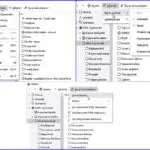
Nuo ovat aivan perusasetuksia, mutta miten viedä pidemmälle menevä järjestely? Mennään eteenpäin Firefoxissa. Klikataan sovellusvalikon avausta – kolme vaakaviivaa ylhäällä oikealla – ja avautuvasta valikosta Kirjanmerkit. Valitaan valikon viimeisenä oleva Järjestele kirjanmerkkejä. Katsotaan kuvia:
Kuvaryhmässä toisena ole kuva on näkymä Järjestele kirjanmerkkejä kohdasta. Sen toiminnot valitaan ylhäällä olevaista painikkeista Järjestä, Näkymät sekä Tuo ja varmuuskopioi. Kaikki nämä kolme erillistä valikkoa on yhdistetty tähän samaan kuvaan.
Siivoaminen
Kirjamerkkien siivoaminen eli tarpeettomien poistaminen ja kansiojärjestelyt tekevät kokonaisuudesta paremmin hallittavan. Järjestele näkymän toimintoihin – joista kuva kuvaryhmässä – kuuluu mm. merkkien leikkaaminen, kopiointi ja poistaminen sekä mitä sarakkeita näytetään ja lajitteluperuste. Kolmannen painikkeen takana eli Tuo ja varmuuskopioi on mm. Varmuuskopiointi, palauttaminen ja tuo toisista selaimista kohdat. On hyvä myös tietää, että ne voi varmuuskopioida, silloin niitä voi poistaa huolettomammin.
Firefoxissa merkit voi siis varmuuskopioida sekä siirtää toiseen koneeseen. Tarkemmat ohjeet ovat -> täällä. Selaimeen saa myös kirjamerkkien hallinnan laajennuksia, joukossa vaativiakin tehokäyttöön -> täältä.
Tässä vielä Firefoxin ohjeet kirjamerkeistä ja niiden lisäosista -> Paremmat kirjanmerkit sekä -> Kirjanmerkkien siirtäminen Firefoxista Safariin.
Google Chrome
Chromessa on samantapainen mutta hiukan rajoitetumpi kirjanmerkkien hallinta kuin Firefoxissa. Käytettävissä on niitä varten kaksi listausta eli vähemmän kuin Firefoxissa. Niille on kaksi paikkaa: Kirjanmerkkipalkissa näkyvät sekä Muut kirjanmerkit.
Tässäkin merkit asetetaan osoiterivin lopussa olevalla tähtipainikkeella. Ne saa esille muokkausmahdollisuuksineen klikkaamalla selainruudun ylärivin kolmen pisteen painiketta. Avautuvasta valikosta Kirjanmerkit. Kirjanmerkkeihin voi tässäkin selaimessa lisätä kansioita, myös Kirjanmerkkipalkissa näkyviin. Merkkejä voi viedä ja tuoda muista selaimista.
Chromeen saa kirjamerkkien laajennuksia, jotka parantavat niiden käsittelyä. Tässä kolme suosittua -> Chromen kirjanmerkkilaajennukset.
Chromen kirjanmerkkien ohjeet ovat -> täällä.
Safari
Tässä tiedot Safarin kirjanmerkeistä -> Kirjanmerkit Safarissa ja -> iPhonen Safarissa sekä -> iPadissa.
Opera
Operan kirjanmerkkien ohjeet ovat täällä -> Opera Bookmarks. Myös siihen saa hallinnan laajennuksia, joista tunnetuin lienee – > V7Bookmarks.
Kirjanmerkkien hallintaohjelmia joka makuun
Netissä on suuri määrä maksullisia ja maksuttomia softia, jotka määrittelevät itsensä kirjanmerkkien halintaohjelomiksi. Valikoima on todella kirjava. Niillä voi softasta riippuen esim. tarkastella kirjamerkkejä eri muodoissa mielialataulu-formaatteja myöten, voi tallentaa kuvia verkosta, organisoida ja muokata merkkejä eri tavoin ja vaikka sijoittaa kirjanmerkit pilveen. Viihteellisestä puolesta pitävät löytävät netin tarjonnasta mieleisiään. Merkkien sijoittaminen pilveen tai johonkin hallintaohjelman palvelimelle tuo oman kanavansa ja häiriömahdollisuuden kokonaisuuteen. Muutamia monipuolisiakin – esim. Raindrop.io – hallintaohjelomia on saatavissa myös selaimien laajennuksina.
Ne ovat siis hyvin erilaisia. Jotta saisimme jonkinlaisen kuvan varsinaisista kirjanmerkkien hallintaohjelomista niin otetaan tähän yksi esimerkki. Tämän softan hyvä puoli on, että se on tikulle asentuva ohjelma, jolloin kokeilua varten ei tarvitse koneeseen asentaa mitään.
StorURL
Ohjelma on maksuton ja asentuu siis muistitikulle. Siinä on integrointi tunnetuimpiin selaimiin eli niiden kirjanmerkkeihin. Kirjanmerkit on ensiksi tuotava ohjelmaan; Import. Tuomisen tekee yksinkertaisemmaksi, jos jo ennen sen käyttöä on varmuuskopioinut kirjanmerkit. Sijoitetaan siis varmuuskopioidut merkit siihen, niin sitä pääsee tutkiaan eikä mitään odottamatonta tapahdu.
Tässä kolme kuvaa, joista selviää softan toiminnan perusteet ja mahdollisuudet auttaa hallinnoimisessa. Kuvassa vasemmalla tuodaan kirjanmerkit ohjemaan. Kun tuodaan merkit varmuuskopiosta Valitaan Backup JSON File. Seuraavassa kuvassa on merkit tuotu ja katsotaan, mitä toimintoja on Tools menussa. Tästäkin huomataan, että mahdollisuuksia ja monipuolisuutta on, vaikka ohjelma on pieni ja tikulla. Kuvassa oikealla Help menu, jossa on ohjelman selkeät käyttöohjeet.
StorURL tiedot ja lataus
Muita hallintaohjelmia
elink.io maksuton ja maksullisia, tiedot ja lataus
Portable Bookmarks maksuton, asentuu tikulle, tiedot ja lataus
Raindrop.io, monipuolinen ohjelma, maksuton (Freemium), suosittu maailmalla, asennettaessa ilmoitti viasta omassa kansiossaan eikä asentunut testikoneeseemme
Dropmark, maksuton, tiedot ja lataus
Toby, maksuton, tiedot ja lataus
Lisää löytyy netistä. Softpedian listaus kirjanmerkkien halintaohjelmiin on -> täällä.
Mitä hyötyä hallintaohjelmista?
Sellainen on kirjamerkkien maailma ja niiden hallinta. Suurin osa meistä tulee toimeen selaimien omilla kirjamerkkien muokkauksilla ja niiden mahdollisilla laajennuksilla. Tärkeätä on tietää, että selaimissa kirjamerkkejä voi muokata ja se kannattaa tehdä, jos niitä kertyy hiukankin enemmän. Aseta kansioita ja niihin tarvittaessa alakansioita.
Hallintaohjelmilla on merkitystä, jos haluaa viihteellisiä listoja, synkronointia, toimivuuden valvontaa tai muita erityisominaisuuksia kirjanmerkeilleen. Ohjelmia on monenlaisia ja paras juuri omaan käyttöön löytyy kokeilemalla. Hyvä muistaa varmuuskopioida kirjanmerkit ennen hallintaohjelmien kokeilua.
Tehokasta ja mukavaa surfailua!
Hyvä tietää myös näistä
Selaimien markkinat – miten verkkoselain toimii
Löydä netistä tehokkaammin – hakuopas
Selaimien käyttö
Chrome
Ladattavien ohjelmien maksuluokat
Tagit: Kirjanmerkit, Nettitietoa, Selaimet, Suosikit, Tietokone, Windows, Windows 10
Tieto ohjelmista: Käytä, hoida ja muokkaa ohjelmia paremmin
Tietokoneen ja mobiililaiteiden käyttö muodostuu niiden sovelluksista. Kukin ohjelma on osa meitä palvelevaa kokonaisuutta. Niistä muodostuu käyttökokemuksemme – joksi tietotekniikka-ala tuota fiilistä nimittää. Mitä enemmän tiedämme ohjelmista, niin sitä paremmin voimme niitä hyödyntää. Miten softat laitteissamme toimivat, ovatko ne maksullisia ja miten niitä voi hallinnoida eli asentaa, siirtää, poistaa, etsiä, avata jne. Tässä tietopaketti ohjelmista.
Tärkeillä asioilla on useasti monta nimeä. Niin on ohjelmillakin. Edellä jo oli tekstiin ujutettu sen termejä kuten sovellukset ja softat. Lisätään vielä yksi; appsit (tulee sanasta application), jotka ovat yleensä pienimuotoisia, jotakin rajoitettua käyttötarkoitusta palvelevia sovelluksia. Tavallisesti appsi toimii yhteyden- ja tietojenvälittäjänä johonkin palveluun. Applen tabletit näkyvät sanovan muitakin sovelluksia appseiksi.
Joskus sanotaan pöytätietokoneille tai kannettaville tarkoitettuja sovelluksia työpöytäsovelluksiksi ja mobiililaitteiden sovelluksia puolestaan kutsutaan mobiilisovelluksiksi.
Sovelluksia ovat laajat käyttöjärjestelmät, kuten Windows, Apple, Linux sekä suuret ohjelmakokonaisuudet yhtä lailla kuin aivan pienet appsit ja tikulle asentuvat tietokoneen hoitotyökalut. Pienimmillään ohjelma, esim. jokin työkalu, on pelkkä .exe tiedosto, joka toimii koneessa mistä sijainnista tahansa eikä siis tarvitse mitään asennusta.
Näinä aikoina on entistä tärkeämpää tietää, millaiset ohjelmat ovat maksullisia, millaiset ilmaisia ja mistä sen voi tunnistaa. Asiasta on tarkemmat tiedot täällä -> Ladattavien ohjelmien maksuluokat.
Meille on yleensä aika pitkälle tuttua, mitä tapahtuu kun sovelluksia ladataan tietolaitteisiimme. Miten se tapahtuu? Käydään prosessi kuitenkin pääkodittain läpi vielä ennen kuin siirrymme toiseen laajaan asiakokonaisuuteen; sovellusten hallinnointiin. Asennuksen pääkohdat on hyvä tuntea, sillä siten voi jo ennalta estää virheitä.
Ohjelmien lataaminen ja asennus
Sovelluksia voidaan ladata netistä tai jostakin siirtovälineestä. Tietokoneeseen asennettaessa käyttäjä tarvitsee järjestelmänvalvojan oikeudet. Lähes aina asennusprosessi on automaattinen ja sujuu ongelmitta. Jos kuitenkin haluat tietää mitä silloin näkymättömissä tapahtuu, niin tässä selostus pääpiirteittäin.
Laitteeseen ladataan sovelluksen asennusohjelma. Tämä valmistelee sovelluksen ohjelmistopaketin toimimaan tietokoneessa. Asennusohjelma lataa koneeseen useita, jopa satoja tiedostoja. Jos sovellus on suuri, se tarvitsee niitä paljon. Silloin ne on tilan säästämiseksi tiivistetty yhdeksi tai useammaksi pakatuksi tiedostoksi. Suurille sovelluksille on myös vaihtoehto, että asennusohjelma lataa prosessin aikana automaattisesti lisää tiedostoja verkosta.
Asennus voi tarjota käyttäjälle myös erilaisia mukauttamisen vaihtoehtoja. Usein on asennukseen sisällytetty myös sen poisto-ohjelma. Tiedostojen asennuksen lisäksi asennusohjelma tekee Windowsissa lisäyksiä ja muutoksia Windowsin rekisteriin.
Tässä ryhmä kuvia selventämään ohjelmien mukauttamisen yksityiskohtia asennusvaiheessa. Klikkaa nämä ja muut pienoiskuvat näkymään. Kuvat: Ylärivi; 1.Ohjelma asennetaan jostakin. Tässä se on jo koneessa Ladatuissa tiedostoissa. 2. Muutosten hyväksyminen 3. Käyttöehtojen hyväksyminen. Alarivi; 1. Ohjelman sijainnin valinta, jos sovellus sen sallii. Paikan valinta voi vaatia asennusmuodon Custom. 2. Käynnistystavan valinta 3. Tästä poisto-ohjelman listauksesta näkyy osa tiedostoista ja paikoista johon asennusohjelma on luonut tiedostoja. Esimerkkinä on normaalikokoinen, keskisuuri, sovellus.
Jos sinulla on kriittinen asennus tai haluat muuten tietää sovelluksen asennusprosessin näkymättämiä toimenpiteitä, niin siihen on muutamia näyttöohjelmia. Niitä ovat:
ProcessMonitor
on maksuton työkalu, joka tarjoaa reaaliaikaisen näkymän kaikista tiedostoista, joita asennusohjelma yrittää lukea tai käyttää tietokoneellasi.
Regshot
myös maksuton pieni työkalu, joka näyttää Windowsin rekisterin muutokset
Ohjelmien maksuluokat
Kirjaimellisesti rahanarvoista tietoa on, millaiset ohjelmat ovat maksullisia ja millaiset ilmaisia. Usein maksuluokan selvittäminen on hankalaa, sillä maksulliset sovellukset voivat esitellä itseään ilmaisten tapaan, vaikka ne eivät sitä olekaan. Saako sen tietää vasta sitten myöhemmin? Tähän on hyödyllinen vinkki: Katso – ja käytä muutenkin luotettavia latauspaikkoja – jonkin sovellusten suuren jakelusysteemin sivustolta, onko etsimäsi ohjelma maksuton vai ei. Samalla selviää etenkin Softpediassa, millainen se on muutenkin, kooltaan, toiminnoiltaan ja mihin käyttöjärjestelmiin se on varmasti yhteensopiva.
Kuvassa ohjelman esittely- ja lataussivua Softpediassa. Tieto maksuluokasta on merkitty 1, yhteensopivuus eri Windowseihin näkyy kohdasta 2 ja tarkka versiotieto kodassa 3.
Tiedot maksuluokista on luettavissa täällä -> Ohjelmien maksuluokat.
Ohjelmien hallinnointi – miten niitä käsitellään
Mistä tiedot ohjelmasta
Tuntematon ohjelma? Mikä tämä sovellus oikein on? Tulee tilanteita, jolloin pitäisi selvittää, mikä esim. on koneessani tai muistitikulla oleva minulle tuntematon ohjelma. Paras ja nopein tapa selvittää asia on etisiä sen nimellä hakukoneella.
Ohjelmien siirtäminen
Koneessa oleva ohjelma pitäisi joskus siirtää toiseen sijaintiin. Voi oilla myös, että ohjelmaa asennettaessa ei tullut ajatelleeksi, että se kokonsa tai muusta syystä sopisi paremmin johonkin muuhun kuin C-osioon. Useimpia sovelluksia voidaan siirtää toiseen paikkaan. Asiaa on selostettu tarkemmin täällä -> Ohjelmien ja tiedostojen siirto toiseen sijaintiin.
Ohjelmien päivittäminen
Päivittämätön sovellus on laitteissamme yhä suurempi turvallisuusriski. Ohjelmia päivitetään paremmin toimiviksi, mutta myös sen takia, että niistä löytyy haavoittuvuuksia ja turva-aukkoja. Käyttöjärjestelmän lisäksi kaikki ohjelmat tulisi pitää ajan tasalla, myös ne, joita käyttää harvoin. Ne joita ei käytä enää lainkaan kannattaa aina poistaa koneesta (poistamisesta jäljempänä).
Tässä tietoa ohjelmien päivittämisestä -> Ohjelmien päivitys ja sen työkalut.
Tässä lisää ohjelmien ja yleensäkin tietokoneen päivittämisestä ajan tasalle –> Tietokoneen päivittäjän opas.
Oletusohjelmat
Oletusohjelma on se, jonka kone käynnistää automaattisesti ennen muita vastaavia softia. Hallitsevasta asemasta kilpaillaan. Siksi monet sovellukset haluavat asettaa itsensä oletusohjelmaksi. Lisäksi Microsoft käyttää Windowsin päivitysten yhteydessä jopa painostusta saadakseen käyttäjät määrittämään oman selaimensa oletusohjelmaksi. Miten itse voi säätää oletusohjelmia, siitä tarkemmin täällä -> Miten määritän haluamani sovellukset oletusohjelmiksi.
Ohjelmien poistaminen
Poistamiseen on kolme erilaista menetelmää. Ohjelmia voidaan poistaa:
- Windowsin omalla Ohjelmat ja toiminnot työkaluilla
- Ohjelmien omilla poista työkaluilla
- Erillisillä poisto-ohjelmilla
Näistä yleisimmin käytetty on Windowsin oma työkalu. Se on samalla myös niistä ylimalkaisin ja voi jättää joitakin sovelluksen osia koneeseen. Lisäksi on sitkeästi koneeseen tarttuneita ohjelmia, joiden poisto ei onnistu Windowsin työkalulla. Ohjelmien omilla työkaluillakin poisto voi tarkoituksellisesti jättää jäljelle tiedostoja, jotka auttavat sitä mahdollisesti uudelleen asennettaessa.
On myös mahdollista, että ohjelma jäätää koneeseen joitakin turhia osia tai muuta häiritsevää materiaalia. Silloin tarvitaan erillistä poisto-ohjelmaa, joka poistaa sen perusteellisesti ja pysyvästi. Tai poisto ei normaalikeinoin kerta kaikkiaan onnistu. Nämä ovat kukin aika laajoja asioita tarvittavien työkalujen esittelyineen. Niistä on tarkemmat tiedot täällä -> Poisto-ohjelmat – poista tehokkaammin ja varmemmin.
Revo Uninstaller poisto-ohjelma
Kun ohjelman poisto ei onnistu -> Miten saa vaikeasti poistettavan ohjelman pois.
Ohjelmat joita et käytä: -> Poista turhat ohjelmat ja nopeuta konettasi.
Näistä lisätietoa
Automaattisesti käynnistyvät ohjelmat ja niiden säätäminen
Kiintolevyt opas – ylläpito, viat ja korjaus
Miten säästää netin kustannuksissa
Tagit: Ohjelmat, Ohjelmien lataus, Ohjelmien poisto, Tietokone, Windows, Windows 10, Windows 11
Tykkäätkö Tykkää painikkeista – millaisia ne ovat

Miten ja milloin nämä Tykkää (Like) painikkeet ovat tulleet nettiin? Niillä on jo varsin pitkät perinteet. Sosiaalisen verkostumisen myötä tuli tykkäyspainike ensimmäistä kertaa Facebookiin helmikuussa 2009. Sen tehtävänä oli lisätä käyttäjien vuorovaikutusta niin toistensa kuin ystäviensä jakamien sisältöjen, mainosten ja linkkien kanssa. Sitä klikkaamalla näkyy sisältö ystävien uutissyötteessä ja se näyttää muiden tykkääjien määrän sekä täydellisen tai osittaisen luettelon heistä. Kesäkuussa 2010 systeemi laajennettiinkin myös kommentteihin. Ihan kätevää!
Tykkääminen alkoi Facebookista mutta se on sittemmin levinnyt lukuisiin muihin nettisivustoihin. Ei ollut lainkaan vaikeata huomata millaisia mahdollisuuksia systeemi antaa sosiaalisille ja kaupallisille sivustoille yhteyksissä käyttäjiin. Tykkäyksiä saattoi jopa ostaa rahalla tai joillakin etuisuuksilla. Tykkää ja ei-tykkää painikkeet ovat tänään lukuisilla suosituilla ja tunnetuilla verkkosivuilla.
Mutta miten se toimii? On mentävä syvemmälle systeemin perusteisiin, että voisimme tietää miten se vaikuttaa meihin käyttäjiin. Sen oleellinen tekninen ominaisuus on, että käyttö ja seuranta voidaan sijoittaa kolmansien osapuolien verkkosivustoille. Ja käytännössä mihin tahansa ulkopuoliselle palvelimelle, jonka olemassaolosta ja intresseistä tykkää painikkeen käyttäjällä ei ole mitään tietoa. Sen avulla käyttäjä lähettää tietoja hänelle tuntemattomaan paikkaan. Sitä sanotaankin verkkojäljitteeksi. Menossa on useita erilaisia tutkimuksia ja selvityksiä onko kyseessä tietosuojalain rikkominen vai ei.
Mitä nämä painikkeet tekevät?
Voimme hyvin ajatella, että se voi olla jonkinlaista vakoilua. Mutta niinhän vakoilua on lähes kaikkialla netissä. Vakoilu on kuitenkin aika suppea sana tykkää-systeemin mahdollisista vaaroista. Oikeampi olisi huomata, että kyseessä voi olla pahaa aavistamattomien ihmisten hyväksikäyttäminen.
Tässä pelkkä tietojen kerääminen – ja erilaisten kerättyjen yhdisteleminen – ei jää vain keräämiseksi eikä tilastotiedoksi. Se ei liioin pelkästään muodostu miljoonien arvoiseksi nettivaluutaksi tietojen kerääjien keskuudessa. Se johtaa välittömästi meihin suunnatuin vaikutus- ja mainostoimenpiteisiin. Eikä vai käyttäjän omaan toimintaan vaan myös muiden henkilöiden, kaverien, jotka systeemi pystyy helposti selvittämään.
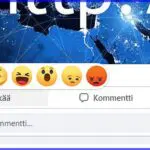
Facebookin Tykkää ja Twitterin Tweet-painikkeet – ja muualla vastaavat – tekevät paljon enemmän kuin vain auttavat jakamaan sisältöä ystävien kanssa. Ja jos käyt millä tahansa verkkosivulla, jolla on Tykkää-painike, Facebook tietää siitä. Ja painikkeet voivat linkittää käyttäjien selaustavat heidän sosiaalisen verkostoitumisensa profiiliin, joka usein sisältää heidän nimensä.
Se näyttää harmittomalta, mutta useimpien tietämättä ne antavat myös sosiaalisen median sivustojen seurata käyttäjiä – vaikka ihmiset eivät klikkaa niitä. Ne sijoittavat myös käyttäjän laitteelle seurantaevästeitä, joiden avulla sivustot tietävät milloin käyttäjä vierailee tietyllä sivulla.
Tiesitkö, että sivusto seuraa sivua, vaikka et klikkaakaan painiketta? Kun olet kirjautunut Facebokiin, Twitteriin jne kerran viimeisen kuukauden aikana, niin tietojasi kerätään, vaikka et klikkaa painikkeita. Seuranta pysähtyy vasta silloin kun käyttäjä kirjautuu ulos tileiltään.
Seurantaa uutissivuilla
Koska tykkää systeemi on osoittautunut sivustoille hyödylliseksi ja tuottoisaksi niin se on levinnyt yhä uusiin kohteisiin. Yksi niistä ovat medioiden ja Microsoftin uutiset netissä. Microsoftin tuottamat uutiset näkyvät kaikissa Windows koneissa. Kohdassa Uutiset – Asetukset – Tietosuojatiedot on nähtävissä, miten Microsoft on tietoturvan suunnitellut. Siellä sanotaan näin:
”Keräämme henkilökohtaiset tiedot
Microsoft kerää tietoja sinulta vuorovaikutuksen sekä tuotteidemme kautta. Annat osan tiedoista suoraan, ja hankimme osan tiedoista keräämällä tietoa vuorovaikutuksistasi, käytöstäsi ja kokemuksistasi tuotteidemme kanssa. Keräämämme tiedot riippuvat toiminnastasi Microsoftin kanssa sekä tekemistäsi valinnoista, mukaan lukien tietosuoja-asetuksista, sekä käyttämistäsi tuotteista ja ominaisuuksista. Saamme tietoja myös kolmansilta osapuolilta.”

Lisäksi Uutissivujen tykkään ja en-tykkää mielipiteet ovat journalistisessa mielessä aivan epätarkkoja. Mitä niillä tarkalleen tykätään ja ei-tykätä? Hyvä vai huono uutinen, hyvä vai huono asia tai vaikka onko uutisen henkilö miellyttävä vai ei? Mitä hyötyä näistä mielipiteistä sinulle on kun vielä samalla myös kirjaudut seurattavien joukkoon?
Miten arvokasta käyttäjien seuranta on?

Facebookin emoyhtiö Meta sopi 90 miljoonan dollarin maksamisesta oikeudenkäynnin ratkaisemiseksi siitä, miten se seurasi käyttäjien verkkotoimintaa. Sopimusta on pidetty yhtenä Metan kaltaisten sosiaalisen median suuryritysten historian suurimmista sovintoratkaisuista.
Miten minua vakoillaan somessa
1. Sijainti
Facebook seuraa sijaintiamme. Se sanoo käyttävänsä sijaintitietoja tarjotakseen osuvampia ja yksilöllisempiä kokemuksia, suojatakseen tiliämme ja tarjotakseen parempia mainoksia.
2. Kolmannen osapuolen seuranta
Facebook voi seurata meitä myös silloin kun emme käytä sosiaalista mediaa. Käytössä ovat Tykkää-painike, näkymättömät Pixel-konversioseurantalaitteet ja mainoskoodia mobiilisovelluksissa. Niiden avulla se voi rakentaa yksityiskohtaisia profiileja käyttäjistä.
3. Ulkoinen toimintatyökalu
Tämä on toinen tapa, jolla Facebook voi seurata käyttäjiä. Se julkaisi tämän työkalun vuonna 2020. Se näyttää luettelon sovelluksista, verkkosivustoista, yrityksistä ja organisaatioista, joiden kanssa olemme olleet vuorovaikutuksessa Facebook-tunnuksillamme. Käytön perusteeksi se sanoo, että työkalu auttaa sitä tarjoamaan käyttäjille henkilökohtaisemman käyttökokemuksen.
Miten estää vakoilua
Some ja Facebook on rakennettu niin, että kaiken vakoilun ja seurannan estäminen on mahdotonta jos aiot niitä käyttää. Sen sijaan on meille yksityisyytemme kannalta tärkeätä rajoittaa vakoilu ja hyväksikäyttämin mahdollisimman pieneksi. Se on onneksi puolestaan taas mahdollista.
Tiedä mistä on kysymys
Tunnista ja tiedä, mitä varoja sisältyy Tykkää-painikkeisiin kun näet niitä somessa tai missä tahansa nettisivuilla. Punnitse, mitä hyötyä sinulle on käyttää niitä tai haittaa jos et käytä. Huomaa, että jo pelkkä painikkeiden olemassaolo kertoo sivustolla olevan vakoilun mahdollisuuksia. Kirjoita mieluummin jotakin kuin painat Tykkää painikkeita.
Kirjaudu ulos
Kirjaudu ulos some tililtäsi heti kun se on mahdollista. Vaihda ajoittain tai tarvitessa salasanasi.
Säädä Facebookin asetuksia
Lisää turvallisuuttasi säätämällä Facebookin asetuksia. Siellä on useita tapoja rajoittaa ja kohdistaa toimintaa sekä estää vakoilua. Tässä hyödyllinen säätö, miten voi estää Facebookin oman toimintasi laajaa seuraamista. Klikkaa tilisi pyöreätä kuvaketta oikealla ylhäällä – Asetukset ja yksityisyys – Asetukset – Yksityisyys – Facebook tietosi – Facebookin ulkopuolinen toiminta – Näytä – Hallinnoi tulevaa toimintaa – Katkaise tulevan toiminnan yhteys (muokkaa merkintää) – Jatka – Vahvista. Jos Facebookin ulkopuolinen toimita tukee vielä uudelleen esille, niin varmista, että muutos on tehty. Vaikea sanoa tehdäänkö vakoilun rajoittamiset tarkoituksella näin mutkikkaiksi löytää ja säätää.
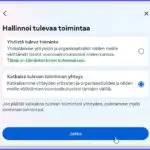
Tykkäämisen tulevaisuus

Tällä hetkellä verkkoturvallisuus verkkojäljitteineen ja tykkäämisineen on omituisessa tilassa. Eri puolilla tutkitaan onko se laillista. Toisaalta näyttää siltä, että sivustojen ja kolmansien osapuolien kaikenlainen seuranta on hyväksyttävää kun siitä vain jossakin ja jollakin tavalla ilmoitetaan käyttäjille. Katso edellä, miten esim. Microsoft perustelee seurantansa.
Vai onko niin, että meillä on joko mukavuutta tai turvallisuutta – näitä molempia ei voi olla samalla.
Näistä lisätietoa
Sinua seurataan ja vakoillaan Internetissä – Vältä vaarallinen vakoilu
Miten tehdä sähköpostista turvallisempi
Uudet tietoturvaohjelmat 2024 – lataa tai päivitä
Tagit: Facebook, Nettitietoa, Sosiaaliset mediat, Tietokone, Tietoturvauhat, Tykkää painike, Windows, Windows 10, Windows 11